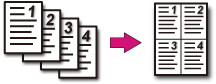Puede copiar dos o cuatro páginas de un documento en una cara de una sola hoja de papel.
Configurar [Duplex Copy (Copia a dos caras)] al mismo tiempo puede ahorrar más hojas de papel.
Nota
-
Para copiar un documento en su orientación preferida, especifique por adelantado la orientación en [Dirección].
-
Si se permite [N-en-1], [Zoom] se fija automáticamente a [Auto]. Para especificar un índice de Zoom, establezca [N-en-1] y, a continuación, [Zoom].
-
Una parte del documento no se puede copiar correctamente en dependencia del tamaño del papel, el tamaño documento o la velocidad especificada.
-
Si [N-in-1 (N-en-1)] se activa, no puede seleccionar [Auto (Automático)] como fuente de alimentación de papel. Seleccione la bandeja de papel que se utilizará.
-
Pulse el botón
 (COPIAR) en el panel del operador.
(COPIAR) en el panel del operador. -
Ponga un documento en el ADF o en el cristal para documentos.
Memo
-
Al usar el cristal para documentos, se activa automáticamente el modo Escaneado continuo. Siga las instrucciones en pantalla.
-
El modo de escaneado continuo le permite copiar múltiples documentos a la vez. Puede usar el ADF y el cristal para documentos para copiar varios documentos como una sola tarea.
Cómo habilitar el modo de escaneado continuo (Escaneado continuo)
-
-
Pulse el botón
 .
. -
Pulse el botón
 o
o  para seleccionar [N-in-1 (N-en-1)] y pulse el botón
para seleccionar [N-in-1 (N-en-1)] y pulse el botón  .
. -
Pulse el botón
 o
o  para seleccionar un método N-en-1 y luego pulse el botón
para seleccionar un método N-en-1 y luego pulse el botón  (ACEPTAR).
(ACEPTAR). -
Cambie otra configuración en caso de necesidad y luego pulse el botón
 (ACEPTAR).
(ACEPTAR). -
Pulse el botón
 para ir atrás y volver a la pantalla en espera.
para ir atrás y volver a la pantalla en espera. -
Introduzca el número de copias.
-
Pulse el botón
 (MONO) o
(MONO) o  (COLOR).
(COLOR).
Métodos de impresión disponibles
Dos hojas  Un lado de una hoja
Un lado de una hoja
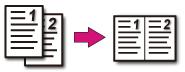
Cuatro hojas  Un lado de una hoja
Un lado de una hoja
-
 Vertical
Vertical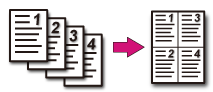
-
 Horizontal
Horizontal